系统之家Windows7 64位系统一键重装教程
一键重装系统之家图文教程有哪些呢?今天系统之家小编就给大家推荐了一键重装系统之家图文教程,大家想要最简单最好用的安装系统的方法吗?那就赶紧学习系统之家小编的这篇一键重装系统之家图文教程吧,好了,大家赶紧学习win7纯净版64位下载安装的方法吧。
先进入系统之家一键按装大师官网下载最新版系统之家(一键重装工具),并进入软件主界面。选择windows7 64位系统图标,点击“立即重装”进入下一步。

一键重装系统之家图文教程图1
对我们系统盘中的(一般系统盘为C盘)重要资料进行备份,系统之家一键重装提供了我的文档、收藏夹和桌面资料的备份选择。您也可以选择不备份,不勾选即代表不备份。下面的进度条中您可以看到备份的进度和备份文件数量,待备份完成后进入下一步。
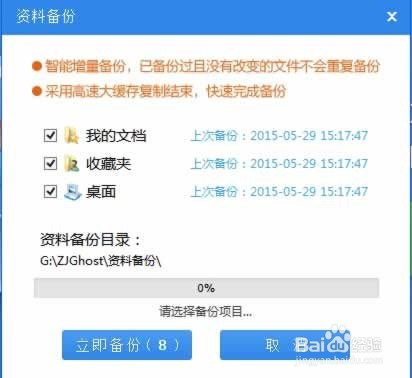
一键重装系统之家图文教程图2
备份完后系统之家重装大师会自动进行系统下载,您只需慢慢等待即可。windows7系统安装是完全自动的过程,你不需要做任何的操作。
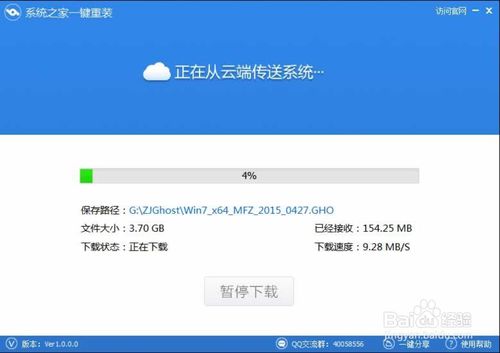
一键重装系统之家图文教程图3
windows7系统下载完毕后,会出现一个提示框,提醒您软件即将重启计算机自动完成系统安装,您只需点击立刻重启即可。
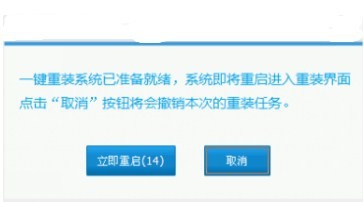
一键重装系统之家图文教程图4
以上就是小编为大家介绍的一键重装系统之家图文教程,一键重装系统之家图文教程到这里就全部结束了,大家还想知道更多的资讯吗?那就赶紧关注系统之家官网吧。系统之家官网为大家提供更多的资讯。








 苏公网安备32032202000432
苏公网安备32032202000432